
Cara Menambahkan analytics.js ke Blog dan Website
September 14, 2019
Comment
Cuplikan pengukuran JavaScript
Menambahkan kode berikut (dikenal sebagai "cuplikan pengukuran JavaScript") ke templat situs Anda adalah cara termudah untuk memulai menggunakan analytics.js.Kode harus ditambahkan di dekat bagian atas tag <head> dan sebelum skrip atau tag CSS lainnya, dan string 'GA_MEASUREMENT_ID' harus diganti dengan ID properti (juga disebut "measurement ID") dari properti Google Analytics Anda ingin bekerja dengannya.
Tips: Jika Anda tidak tahu ID properti Anda, Anda dapat menggunakan Penjelajah Akun untuk menemukannya.
<!-- Google Analytics -->
<script>
(function(i,s,o,g,r,a,m){i['GoogleAnalyticsObject']=r;i[r]=i[r]||function(){
(i[r].q=i[r].q||[]).push(arguments)},i[r].l=1*new Date();a=s.createElement(o),
m=s.getElementsByTagName(o)[0];a.async=1;a.src=g;m.parentNode.insertBefore(a,m)
})(window,document,'script','https://www.google-analytics.com/analytics.js','ga');
ga('create', 'UA-XXXXX-Y', 'auto');
ga('send', 'pageview');
</script>
<!-- End Google Analytics -->Kode di atas melakukan empat hal utama:
1. Membuat elemen <script> yang dimulai secara asinkron mengunduh perpustakaan JavaScript analytics.js dari https://www.google-analytics.com/analytics.js
2. Menginisialisasi fungsi global ga (called the ga() command queue) yang memungkinkan Anda menjadwalkan perintah untuk dijalankan setelah pustaka analytics.js dimuat dan siap digunakan.
3. Menambahkan perintah ke antrian perintah ga () untuk membuat objek pelacak baru untuk properti yang ditentukan melalui parameter 'GA_MEASUREMENT_ID'.
4. Menambahkan perintah lain ke antrean perintah ga () untuk mengirim tampilan halaman ke Google Analytics untuk halaman saat ini.
Implementasi khusus mungkin memerlukan modifikasi dua baris terakhir dari cuplikan pelacakan JavaScript (perintah buat dan kirim) atau tambahkan kode tambahan untuk melacak lebih banyak interaksi. Namun, Anda tidak boleh mengubah kode yang memuat analytics.js atau menginisialisasi fungsi antrian perintah ga().
Cuplikan pelacakan async alternatif
Sementara cuplikan pelacakan JavaScript yang dijelaskan di atas memastikan skrip akan dimuat dan dieksekusi secara tidak sinkron pada semua browser, ia memiliki kelemahan karena tidak memungkinkan browser modern untuk memuat skrip sebelumnya.Cuplikan pelacakan async alternatif di bawah ini menambahkan dukungan untuk preloading, yang akan memberikan sedikit peningkatan kinerja pada browser modern, tetapi dapat menurunkan ke pemuatan dan eksekusi yang sinkron pada IE 9 dan browser seluler yang lebih lama yang tidak mengenali atribut skrip async. Gunakan hanya cuplikan pelacakan ini jika pengunjung Anda terutama menggunakan browser modern untuk mengakses situs Anda.
<!-- Google Analytics -->
<script>
window.ga=window.ga||function(){(ga.q=ga.q||[]).push(arguments)};ga.l=+new Date;
ga('create', 'UA-XXXXX-Y', 'auto');
ga('send', 'pageview');
</script>
<script async src='https://www.google-analytics.com/analytics.js'></script>
<!-- End Google Analytics -->Data apa yang ditangkap cuplikan pelacakan?
Saat Anda menambahkan salah satu cuplikan pelacakan ini ke situs web Anda, Anda mengirim tampilan halaman untuk setiap halaman yang dikunjungi pengguna Anda. Google Analytics memproses data ini dan dapat menyimpulkan banyak informasi termasuk:- Total waktu yang dihabiskan pengguna di situs Anda.
- Waktu yang dihabiskan pengguna pada setiap halaman dan dalam urutan apa halaman-halaman itu dikunjungi.
- Tautan internal apa yang diklik (berdasarkan URL tayangan laman berikutnya).
Selain itu, alamat IP, string agen pengguna, dan analytics inspeksi halaman awal dilakukan saat membuat pelacak baru digunakan untuk menentukan hal-hal seperti berikut ini:
- Lokasi geografis pengguna.
- Browser dan sistem operasi apa yang digunakan.
- Ukuran layar dan apakah Flash atau Java diinstal.
- Situs pengarah.
Langkah selanjutnya
Untuk kebutuhan pelaporan dasar, data yang dikumpulkan melalui cuplikan pelacakan JavaScript sudah mencukupi, tetapi dalam banyak kasus ada pertanyaan tambahan yang ingin Anda jawab tentang pengguna Anda.Panduan di situs ini menjelaskan cara melacak interaksi yang Anda sukai dengan analytics.js, tetapi sebelum menerapkan fitur tertentu, Anda sangat disarankan untuk membaca panduan yang tercantum di bawah bagian Fundamentals di navigasi sebelah kiri. Panduan ini akan memberi Anda ikhtisar tingkat tinggi dari pustaka analytics.js dan membantu Anda lebih memahami contoh kode yang digunakan di seluruh situs.
Panduan selanjutnya dalam seri ini menjelaskan cara kerja analytics.js. selengkapnya silahkan kunjungi https://developers.google.com/analytics/devguides/collection/analyticsjs/


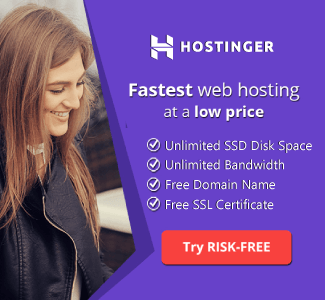

0 Response to "Cara Menambahkan analytics.js ke Blog dan Website"
Post a Comment